Otkrijte koncerte aplikacijom Shazam
Možete koristiti aplikaciju Shazam za prikaz i spremanje nadolazećih izvedbi i pojedinosti o ulaznicama za izvođače na turneji. Osim toga, možete podesiti podsjetnike da prate nadolazeće koncerte ili da vas se obavijesti ako izvođač podijeli popis pjesama s turneje, slike s turneje ili ostalo nakon izvedbe.
Gdje je dostupno, Shazam također podržava otkrivanje koncerata prikazom mjesta održavanja i pružanjem brzog pristupa informacijama o ulaznicama s Vodičima za Apple Music u aplikaciji Karte, Popisima pjesama u aplikaciji Glazba i Spotlight pretragama.
Informacije o turneji također možete pregledavati prema izvođaču ili žanru na stranici Koncerti na shazam.com. Nakon što odaberete emisiju, također možete brzo pristupiti detaljima o ulaznici na web stranici pružatelja usluge.
Otkrijte i spremite koncerte u aplikaciji Shazam na iPhone ili iPadu uređaju
Idite u aplikaciju Shazam
 na iPhone ili iPad uređaju, zatim učinite jedno od sljedećeg:
na iPhone ili iPad uređaju, zatim učinite jedno od sljedećeg:Pronađite nadolazeće koncerte: Dodirnite My Music (Moja glazba) na dnu zaslona, dodirnite Koncerti, dodirnite Near Me (U mojoj blizini) ili All Locations (Sve lokacije), zatim dodirnite zakazani nastup. Također možete dodirnuti Explore (Istražite) za filtriranje koncerata na temelju svojih glazbenih preferencija ili popularnih nastupa.
Otkrijte koncerte za pjesmu koja se trenutačno reproducira: Identificirajte pjesmu, dodirnite koncert ili “More upcoming concerts by [artist name],” (“Više nadolazećih koncerata izvođača [ime izvođača]),” zatim dodirnite zakazani nastup.
Otkrijte koncerte za bilo kojeg izvođača u bazi podataka aplikacije Shazam: Dodirnite My Music (Moja glazba), dodirnite Concerts (Koncerti), dodirnite
 ,, potražite izvođača ili pjesmu, dodirnite rezultat, zatim dodirnite zakazanu izvedbu.
,, potražite izvođača ili pjesmu, dodirnite rezultat, zatim dodirnite zakazanu izvedbu.Za prikaz ostalih izvedbi listajte do Upcoming Concerts (Nadolazeći koncerti).
U vodiču Concert Guide (Vodič za koncerte) učinite jedno od sljedećeg:
Za kupovinu karata: Dodirnite Tickets (Ulaznice), zatim dodirnite bilo kojeg dostupnog pružatelja usluge prodaje ulaznica kako biste potražili i kupili ulaznice na web stranici pružatelja usluge prodaje.
Napomena: Ako linkovi na ulaznice nisu dostupni za Shazam, tipka Tickets (Ulaznice) se ne prikazuje. Pogledajte web stranicu pružatelja usluge prodaje karata za dostupnost karata.
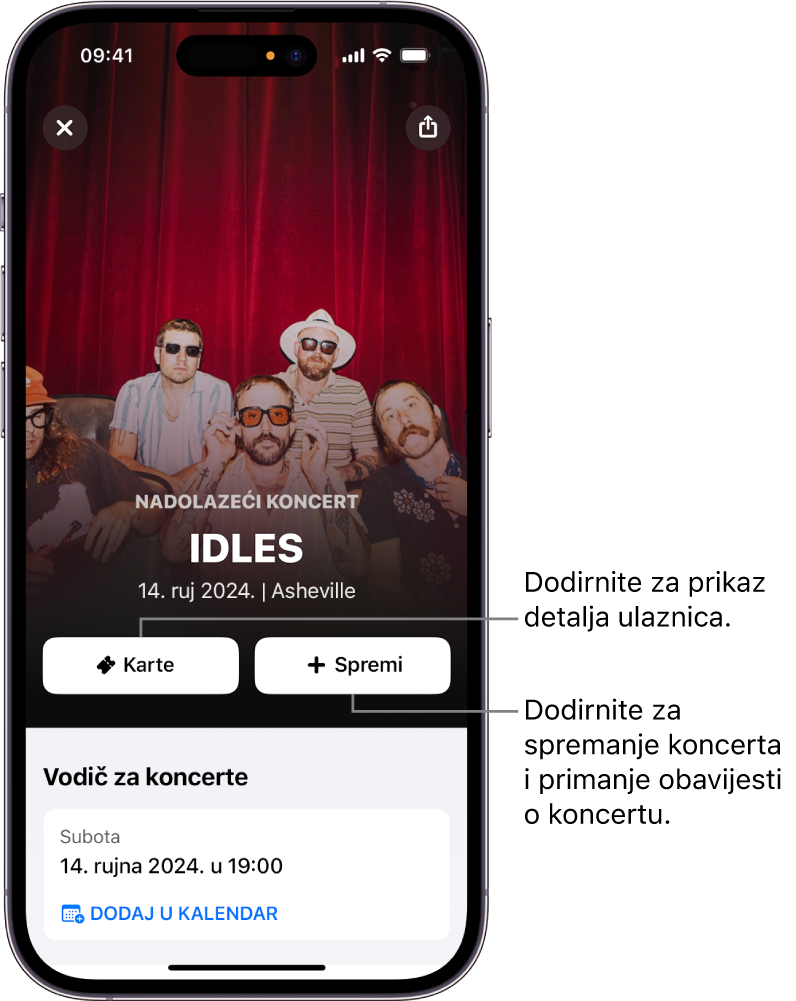
Za spremanje koncerte i podešavanje podsjetnika: Dodirnite Spremi, zatim pratite upute na zaslonu za dozvoljavanje obavijesti.
Za prikaz spremljenih koncerata u svakom trenutku dodirnite My Music (Moja glazba), zatim dodirnite Concerts (Koncerti).
Primit ćete obavijest prije izvedbe koja može uključivati informacije o koncertu, najnovijoj glazbi ili pozadinama koje se mogu preuzeti. Također ćete primiti obavijest ako izvođač podijeli sadržaj nakon svojeg showa.
Za isključivanje podsjetnika o koncertu dodirnite Saved (Spremljeno).
Savjet: Bilo koji Apple Watch brojčanici ili iPhone pozadine koje je omogućio izvođač pojavljuju se u vodiču Concert Guide (Vodič za koncerte). Dodirnite Preuzmi, zatim pratite upute na zaslonu.
Upravljanje spremljenim koncertima na iPhone ili iPad uređaju
Za bilo koji koncert koji spremite možete brzo vidjeti njegovu stranicu koncerta, podijeliti koncert, vidjeti više datuma koncerata, ukloniti koncert i ostalo.
Idite u aplikaciju Shazam
 na iPhone ili iPad uređaju, dodirnite My Music (Moja glazba) na dnu zaslona, zatim dodirnite Concerts (Koncerti).
na iPhone ili iPad uređaju, dodirnite My Music (Moja glazba) na dnu zaslona, zatim dodirnite Concerts (Koncerti).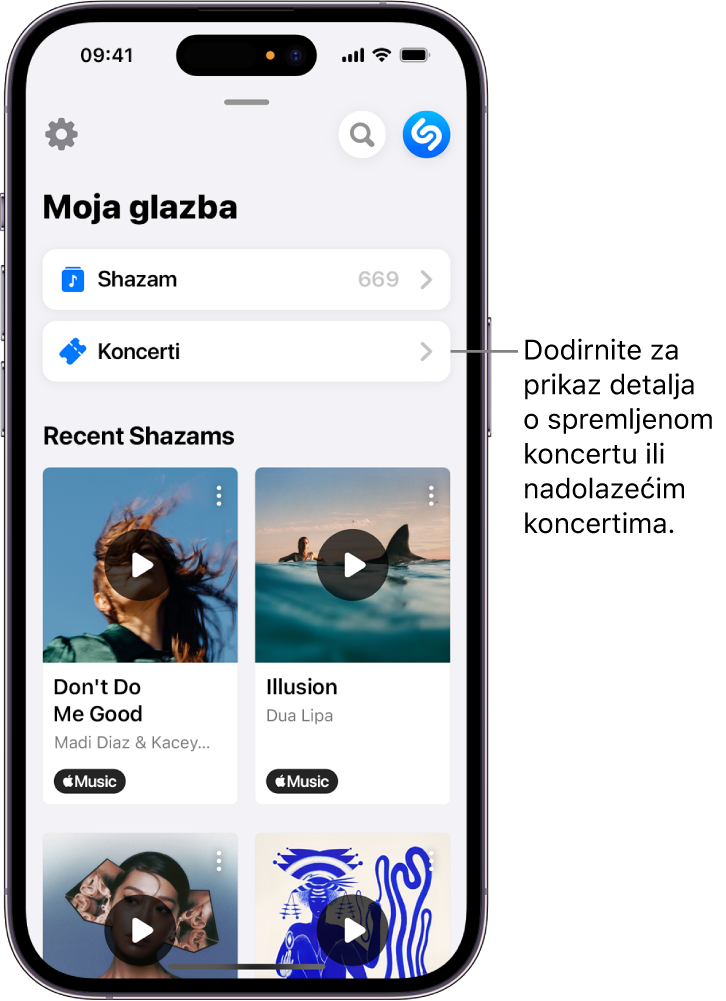
U opciji Saved Events (Spremljeni događaji) povucite za prikaz svojih spremljenih koncerata.
Učinite nešto od sljedećeg:
Dodirnite
 , zatim dodirnite opciju na popisu.
, zatim dodirnite opciju na popisu.Dodirnite spremljeni događaj kako biste prikazali Concert Guide (Vodič za koncerte).
Dodirnite Saved (Spremljeno) za uklanjanje koncerta.
Otkrivanje koncerata u aplikaciji Shazam na Android uređaju
Idite u aplikaciju Shazam
 na Android uređaju, zatim učinite jedno od sljedećeg:
na Android uređaju, zatim učinite jedno od sljedećeg:Pronađite nadolazeće koncerte: Dodirnite Concerts (ili povucite do Concerts), dodirnite Near Me (U blizini) ili All Locations (Sve lokacije), zatim dodirnite zakazanu izvedbu. Također možete dodirnuti Explore (Istražite) za filtriranje koncerata na temelju svojih glazbenih preferencija ili popularnih nastupa.
Otkrijte koncerte za pjesmu koja se trenutačno reproducira: Identificirajte pjesmu, dodirnite koncert ili “More upcoming concerts by [artist name],” (“Više nadolazećih koncerata izvođača [ime izvođača]),” zatim dodirnite zakazani nastup.
Otkrijte koncerte za bilo kojeg izvođača u bazi podataka aplikacije Shazam: Dodirnite Concerts (ili povucite do Concerts), dodirnite
 , potražite izvođača ili pjesmu, zatim dodirnite rezultat te dodirnite zakazani nastup.
, potražite izvođača ili pjesmu, zatim dodirnite rezultat te dodirnite zakazani nastup.Za prikaz ostalih izvedbi listajte do Upcoming Concerts (Nadolazeći koncerti).
U vodiču Concert Guide (Vodič za koncerte) učinite jedno od sljedećeg:
Za kupovinu karata: Dodirnite Tickets (Ulaznice), zatim dodirnite bilo kojeg dostupnog pružatelja usluge prodaje ulaznica kako biste potražili i kupili ulaznice na web stranici pružatelja usluge prodaje.
Napomena: Ako linkovi na ulaznice nisu dostupni za Shazam, tipka Tickets (Ulaznice) se ne prikazuje. Pogledajte web stranicu pružatelja usluge prodaje karata za dostupnost karata.
Za spremanje koncerte i podešavanje podsjetnika: Dodirnite Spremi, zatim pratite upute na zaslonu za dozvoljavanje obavijesti.
Primit ćete obavijest prije izvedbe koja može uključivati informacije o koncertu, najnovijoj glazbi ili pozadinama koje se mogu preuzeti. Također ćete primiti obavijest ako izvođač podijeli sadržaj nakon svojeg showa.
Za isključivanje podsjetnika o koncertu dodirnite Saved (Spremljeno).
Savjet: Bilo koji Android nosivi uređaji ili pozadine za Android uređaje koje je omogućio izvođač pojavljuju se u vodiču Concert Guide (Vodič za koncerte).
Upravljanje spremljenim koncertima na Android uređaju
Za bilo koji koncert koji spremite možete brzo vidjeti njegovu stranicu koncerta, podijeliti koncert, vidjeti više datuma koncerata, ukloniti koncert i ostalo.
Idite u aplikaciju Shazam
 na Android uređaju, zatim dodirnite Concerts (ili povucite do Concerts).
na Android uređaju, zatim dodirnite Concerts (ili povucite do Concerts).Pod “Saved concerts” (Spremljeni koncerti) napravite nešto od navedenog:
Dodirnite “See all” (Prikazivanje svega) za prikazivanje svih spremljenih koncerata.
Dodirnite
 , zatim dodirnite opciju na popisu.
, zatim dodirnite opciju na popisu.Dodirnite spremljeni koncert kako biste prikazali Concert Guide (Vodič za koncerte).
Dodirnite Saved (Spremljeno) za uklanjanje koncerta.
Istražite mjesta za održavanje koncerata i otkrijte koncerte koristeći Guides (Vodiče)
Osim odličnih mjesta gdje možete jesti, kupovati i istraživati diljem svijeta, Vodiči u aplikaciji Karte prikazuju najbolja mjesta za koncerte uživo diljem svijeta. U aplikaciji Karte možete pretraživati Apple Music vodiče prema gradu, žanru ili “scenama”, kao što su najmoderniji klubovi, istaknute koncertne dvorane, jazz klubovi i ostalo. Također možete pronaći informacije o koncertnim ulaznicama, dodati datume nastupa u aplikaciju Kalendar te slušati pjesme prema izvođačima s nadolazećim nastupima.
U aplikaciji Karte
 na iPhone ili iPad uređaju listajte prema dolje u kartici za pretraživanje, zatim dodirnite Istraži vodiče.
na iPhone ili iPad uređaju listajte prema dolje u kartici za pretraživanje, zatim dodirnite Istraži vodiče.Za odabir drugog grada dodirnite
 , zatim dodirnite grad.
, zatim dodirnite grad.Ispod opcije Browse by Interest (Pretraživanje prema interesu), dodirnite Nightlife (Noćni život), zatim dodirnite kategoriju mjesta održavanja (kao što su Austin’s Best Honky-Tonks ili Gdje plesati cijelu noć u Chicagu).
Na popisu mjesta održavanja učinite jedno od sljedećeg:
Za prikaz informacija o mjestu održavanja: Dodirnite naziv mjesta održavanja za prikaz njegove lokacije, URL-a web stranice, ocjene, telefonskog broja, značajki pristupačnosti i ostalog.
Za prikaz informacija o izvođaču i ulaznicama za mjesto održavanja: Dodirnite “Find out more” (“Find out more”) ispod popisa mjesta održavanja, zatim dodirnite zakazani nastup.
Dodirom naziva mjesta održavanja (umjesto opcije “Find out more” (“Saznajte više”)) prikazuje se lokacija mjesta održavanja na karti i druge informacije. Dodirnite
 za povratak na glazbeni vodič.
za povratak na glazbeni vodič.
U vodiču Concert Guide (Vodič za koncerte) učinite bilo što od sljedećeg:
Za kupovinu karata: Dodirnite Get Tickets (Nabavite ulaznice), zatim dodirnite bilo kojeg dostupnog pružatelja usluge prodaje ulaznica kako biste potražili i kupili ulaznice na web stranici pružatelja usluge prodaje.
Druga je opcija da listate prema dolje do opcije Shazam: Music Discovery (Otkrijte glazbu), dodirnite Open (Otvori), dodirnite Tickets (Ulaznice), zatim dodirnite bilo kojeg dostupnog pružatelja usluge prodaje ulaznica kako biste potražili i kupili ulaznice na web stranici pružatelja usluge prodaje.
Za dodavanje koncerta u Kalendar: Dodirnite Dodaj u kalendar, odaberite kalendar iz skočnog izbornika na stranici Novi događaj, zatim dodirnite Dodaj.
Za otvaranje pjesama izvođača u aplikaciji Glazba: Dodirnite Slušaj u aplikaciji Glazba ili dodirnite pjesmu na popisu.
Također možete pristupiti Apple Music vodičima u Safariju na bilo kojem uređaju.
Za više informacija o korištenju Vodiča i upravljanju njima pogledajte članak Istražite nova mjesta s Vodičima u aplikaciji Karte u Uputama za uporabu iPhone uređaja.
Otkrijte koncerte u Spotlightu na iPhone ili iPadu uređaju
Osim što vam može pomoći u brzom pronalasku aplikacija i drugih stavki, možete koristiti Spotlight na iPhoneu ili iPadu za brzo otkrivanje nadolazećih koncerata, reprodukciju pjesama ili da saznate više o izvođačima.
Na iPhone ili iPad uređaju dodirnite Pretraži
 pri dnu Početnog zaslona (na modelima s Face ID-jem) ili povucite prema dolje na Početni zaslon ili Zaključani zaslon.
pri dnu Početnog zaslona (na modelima s Face ID-jem) ili povucite prema dolje na Početni zaslon ili Zaključani zaslon.Unesite ime izvođača u polje za pretraživanje, zatim dodirnite rezultat izvođača pri vrhu zaslona (ili dodirnite Idi).
Listajte prema dolje do opcije Concerts (Koncerti), zatim dodirnite zakazani nastup (ili dodirnite Prikaži više).
Napomena: Ako je izvođač trenutačno na turneji, na popisu nema koncerata.
Dodirnite Get Tickets (Nabavite ulaznice), zatim dodirnite bilo kojeg dostupnog pružatelja usluge prodaje ulaznica kako biste potražili i kupili ulaznice na web stranici pružatelja usluge prodaje.
Pronađite koncerte koristeći Set Lists (Popis pjesama)
Apple Music Set Lists (Popis pjesama) sadrži niz trenutačnih i nadolazećih turneja. Možete pratiti turneje svojih omiljenih izvođača, čitati o produkciji nastupa i slušati pjesme koje sviraju. Također možete istražiti kataloge izvođača, pregledati nadolazeće koncerte, učitati detalje o ulaznicama i podesiti podsjetnike za nastupe preko značajke otkrivanja koncerata aplikacije Shazam.
Otvorite aplikaciju Glazba na iPhone, iPad ili Android uređaju
 .
.Dodirnite Search (Pretraži), pretražite “set lists” (“popisi pjesama”), dodirnite Apple Music ispod polja za pretraživanje (ako nije već odabran), zatim dodirnite “set lists” (“popisi pjesama”) u rezultatima.
Učinite bilo što od sljedećeg:
Dodirnite Set Lists Category (Kategorija popisa pjesama), zatim dodirnite popis pjesama izvođača.
Listajte lijevo ispod polja Pretraži (iza Top Results, Playlists i Music Videos – Najpopularniji rezultati, Reprodukcijske liste i Glazbeni videozapisi), dodirnite Categories (Kategorije), zatim dodirnite Set Lists (Popisi pjesama).
Učinite nešto od sljedećeg:
Za kupovinu karata: Dodirnite Upcoming Shows (Nadolazeći koncerti), dodirnite zakazani nastup, dodirnite Get Tickets (Nabavite ulaznice), zatim dodirnite bilo kojeg dostupnog pružatelja usluge prodaje ulaznica kako biste potražili i kupili ulaznice na web stranici pružatelja usluge prodaje.
Za reprodukciju popisa pjesama ili čitanje o turneji: Dodirnite Popis pjesama.
Savjet: Za otvaranje Popisa pjesama u Apple Musicu iz Safarija (ili iz bilo kojeg web preglednika) na bilo kojem uređaju, idite na apple.co/setlists.
Ako linkovi na ulaznice nisu dostupni za Shazam, tipke Get Tickets (Nabavite ulaznice) i Tickets (Ulaznice) se ne prikazuju. Pogledajte web stranicu pružatelja usluge prodaje karata za dostupnost karata.